Cómo deshabilitar la visualización Always-On en teléfonos Samsung y LG Android

La pantalla Always-On de Android puede ser súper útil para ver información de un vistazo cuando miras tu teléfono. Pero también puede ser muy molesto porque, bueno, la pantalla de su teléfono está siempre encendida. Pero no tiene por qué ser así.
RELACIONADO: ¿Por qué la pantalla de mi teléfono Android se enciende aleatoriamente?
En stock de Android, esta característica se llama pantalla ambiental, que es algo así como siempre- en la pantalla, excepto que realmente no está en todo el tiempo . Otros dispositivos, como los dispositivos Samsung Galaxy y los teléfonos LG, usan un método diferente, que literalmente deja la pantalla el 100% del tiempo de forma predeterminada. Afortunadamente, algunos de estos dispositivos te permiten ajustar esta configuración. Otros solo te permiten activarlo o desactivarlo. Esto es lo que necesita saber.
Cómo ajustar o deshabilitar la visualización siempre activada en teléfonos Samsung Galaxy
Si tiene un teléfono Samsung Galaxy, como el Galaxy S7 o S8, la pantalla siempre activada está habilitada de forma predeterminada. Si bien realmente no consume mucha batería, puede distraer la pantalla del teléfono para que permanezca encendida todo el tiempo. Además, al más puro estilo Samsung, realmente no hacen que este ajuste sea fácil de encontrar, y está en un lugar diferente dependiendo de si tienes el S7 o el S8. Cosas divertidas.
Para ajustar la visualización siempre activada, primero salta al menú Configuración bajando el tono de notificación y tocando el ícono de ajustes.
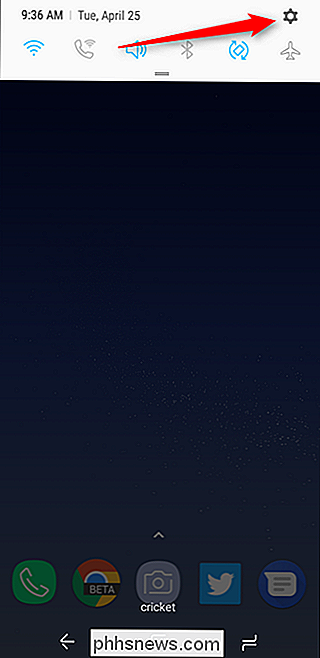
En el Galaxy S8, desplázate hacia abajo hasta "Bloquear pantalla y seguridad" y toca en este menú.
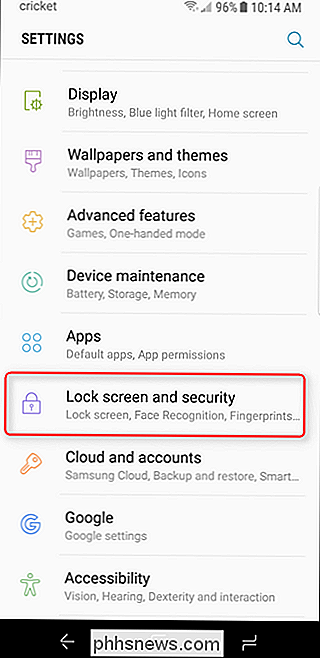
En el S7, toque en el menú "Pantalla".
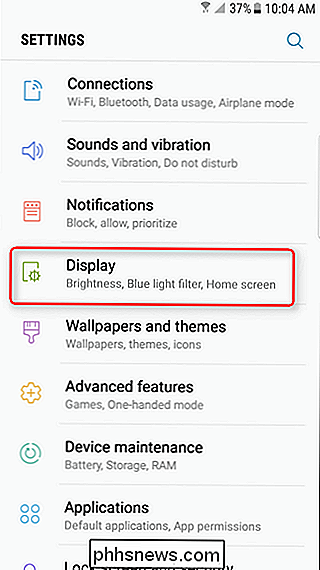
Desplácese hacia abajo desde cualquier menú hasta que vea una sección para Visualización siempre activa. Hay un botón al lado derecho, así que si solo quieres desactivarlo, apaga eso. Hecho.
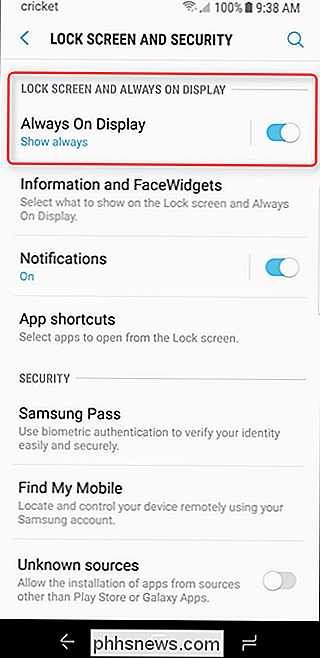
Sin embargo, si desea modificar cómo funciona, toque el texto "Siempre en pantalla", que lo llevará a un nuevo menú.
Aquí tiene algunas opciones. En el S8, puedes decidir qué contenido mostrar en la pantalla: "Botón de inicio y reloj o información", "Reloj o información" o "Botón de inicio". Honestamente, no estoy seguro de por qué querrías solo mostrar el botón de inicio, pero bueno, está ahí si quieres usarlo.
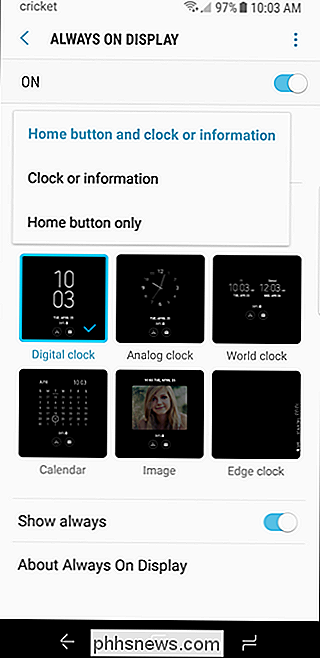
De lo contrario, puedes comenzar a modificar el estilo del diseño Always-On. En el S8, los estilos se muestran en esta página bajo el subtítulo "Estilo de reloj".
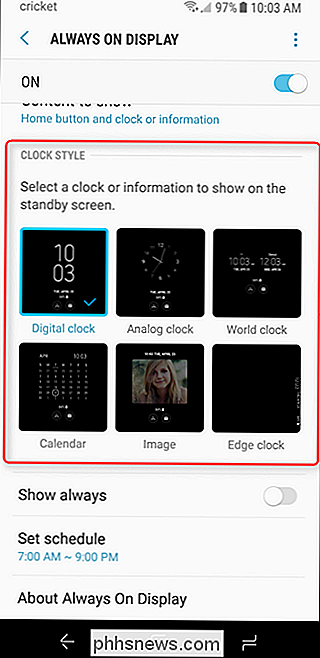
En el S7, debe tocar el menú "Diseños" para acceder a estos estilos.
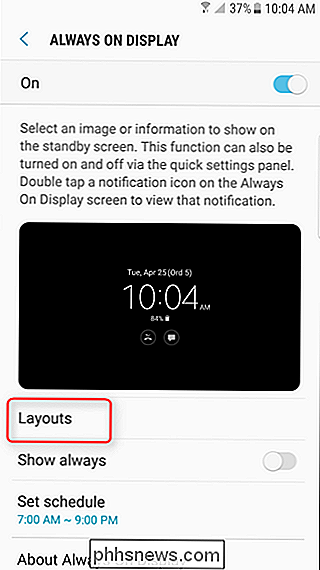
También puede modificar si Siempre en la pantalla está, um, siempre encendido, o si lo quiere en un temporizador. Es un buen toque, porque no tiene que lidiar con que esté encendido cuando intenta dormir.
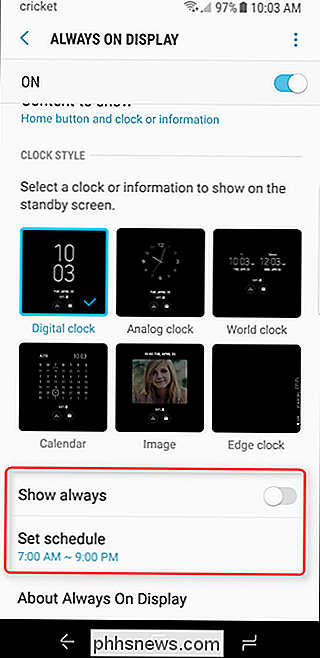
Cómo deshabilitar la visualización siempre activada en dispositivos LG
Las cosas son un poco más simples en los dispositivos LG, porque no hay realmente ninguna opción aquí; esta función está activada o desactivada. Para comenzar, despliegue la pantalla de notificaciones y toque el ícono de ajustes.
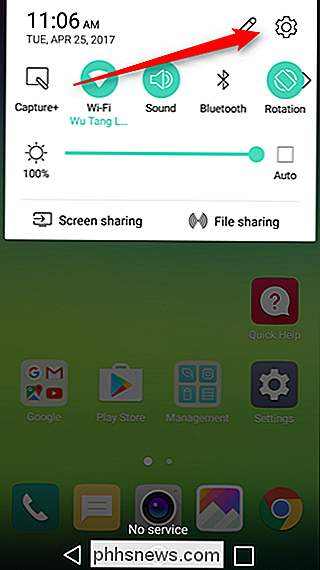
En el menú de Configuración, toque en el menú Pantalla.
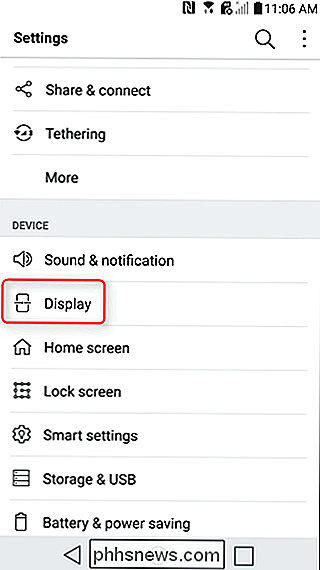
Encuentre el menú "Visualización siempre activa". Para desactivarlo, solo mueva el botón.
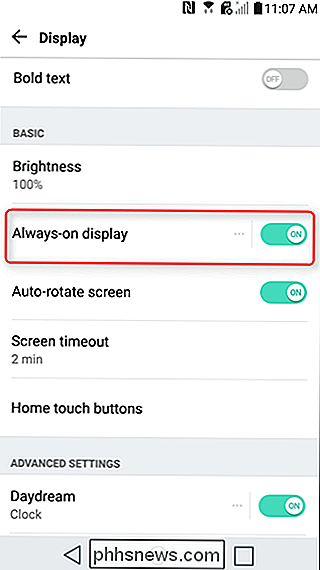
También puede tocar el texto "Pantalla siempre activa", que abrirá el menú de configuración casi desnudo.
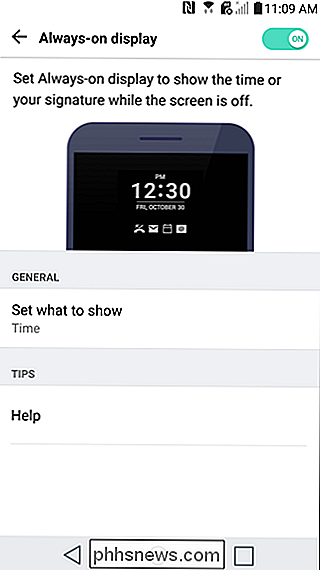
Aquí hay una opción: Establecer qué mostrar. En este menú, puede optar por mostrar el Reloj o su firma. Y eso es todo.

Cómo obtener las aplicaciones que faltan de su teléfono Android a su desgaste Vea
En Android Wear 2.0, las aplicaciones de su teléfono ya no se sincronizan automáticamente con su reloj. Pero no todas las aplicaciones disponibles para Wear aparecen en los resultados de búsqueda de Play Store, por lo que es difícil encontrar todo lo que está en su teléfono. RELACIONADO: Cómo configurar, ajustar y usar su Android Wear Watch Si eres un usuario desgastado de la vieja escuela, recuerdas cómo solían ser las cosas: instala la aplicación Wear, empareja el reloj y espera, sin embargo, lo que tardaron en sincronizar todas las aplicaciones del teléfono con el reloj.

Cómo instalar .Appx o .AppxBundle Software en Windows 10
Las nuevas aplicaciones de la plataforma universal de Windows de Microsoft usan el formato de archivo .Appx o .AppxBundle. Normalmente se instalan desde Windows Store, pero Windows 10 le permite cargar paquetes de Appx desde cualquier lugar. Al igual que otro software, solo debe instalar paquetes .Appx o .



